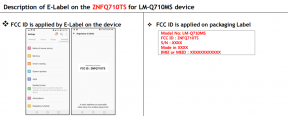Comment rooter le Moto G40 Fusion à l'aide de Magisk sans TWRP
Miscellanea / / August 04, 2021
Dans ce guide, nous avons partagé avec vous les étapes pour rooter le Motorola Moto G40 Fusion (nom de code Hanoi) à l'aide de Magisk sans TWRP de manière très simple pour votre facilité.
Afin de rooter votre Moto G40 Fusion, nous utiliserons Magisk pour patcher l'image de démarrage d'origine et la flasher sur la partition de démarrage de votre appareil. Maintenant, si vous demandez pourquoi Magisk? Il s'agit d'un processus racine sans système qui ne modifie pas les partitions système tout en activant l'accès root. Magisk peut également masquer les mesures de sécurité en ligne pour faire fonctionner correctement les applications comme n'importe quelle application bancaire, SafetyNet, etc.

Suivez le guide détaillé ainsi que les exigences et les liens de téléchargement ci-dessous.
Avertissement:
Nous sommes chez GetDroidTips ne sera pas responsable de tout type d'erreur ou de dommage qui se produit sur votre téléphone pendant ou après avoir suivi ce guide ou flashé un fichier. Vous devez savoir ce que vous faites. Effectuez d'abord une sauvegarde complète et procédez à vos risques et périls!
Contenu des pages
-
Conditions préalables:
- Chargez votre téléphone
- Vous avez besoin d'un PC ou d'un ordinateur portable
- Téléchargez les binaires ADB et Fastboot :
- Faire une sauvegarde complète
- Télécharger les pilotes USB
- Déverrouiller le chargeur de démarrage :
- Appareil pris en charge et son micrologiciel :
- Extrayez l'image de démarrage :
- 1. Comment extraire et patcher Boot.image à l'aide de Magisk ?
-
2. Étapes pour installer l'image de démarrage corrigée sur Moto G40 Fusion
- Étapes pour vérifier la racine sans système
Conditions préalables:
Assurez-vous de suivre les instructions une par une pour réussir à rooter votre appareil.
Chargez votre téléphone
Vous devez vous assurer que votre Motorola G40 Fusion est chargé à environ 60% avant de l'utiliser pour déverrouiller le chargeur de démarrage afin d'éviter tout problème de boucle de démarrage pendant le processus de déverrouillage.
Vous avez besoin d'un PC ou d'un ordinateur portable
Pour rooter, nous utilisons l'outil adb et fastboot, alors assurez-vous d'utiliser un PC ou un ordinateur portable pour exécuter ce processus de rootage avec succès.
Téléchargez les binaires ADB et Fastboot :
Assurez-vous de télécharger le dernier fichier binaire adb et fastboot sur votre ordinateur. Nous avons une étape complète sur la façon de téléchargez et installez l'outil adb et fastboot sur ton ordinateur.
Faire une sauvegarde complète
Avant de déverrouiller le bootloader, l'une des choses les plus importantes que vous devez faire sur votre téléphone est de faire une sauvegarde complète de votre téléphone. Pour cela, vous pouvez suivre le guide en cliquant sur le lien ci-dessous :
- Comment sauvegarder vos données sur un appareil Android
Télécharger les pilotes USB
Pour que votre Moto G40 Fusion soit reconnu par votre PC, vous devez avoir installé sur votre ordinateur les pilotes USB appropriés adaptés à votre téléphone. Et pour cela, vous pouvez suivre le lien ci-dessous pour télécharger les bons pilotes USB Motorola sur votre PC.
Annonces
- Pilotes USB Motorola
Déverrouiller le chargeur de démarrage :
Le déverrouillage du chargeur de démarrage de l'appareil et l'installation de root annuleront la garantie de votre téléphone (le cas échéant). Le processus effacera également toutes les données internes. Nous vous recommandons d'effectuer d'abord une sauvegarde complète des données de l'appareil avant de faire quoi que ce soit. GetDroidTips ne sera pas responsable de tout type de boucle de démarrage ou de plantage ou de tout dommage à vos appareils pendant/après avoir suivi ce guide. Procédez à vos risques et périls.
Pour rooter votre appareil, vous devez d'abord déverrouiller le bootloader sur celui-ci. Nous avons fait un tutoriel complet sur comment déverrouiller le bootloader sur n'importe quel appareil Motorola.
Appareil pris en charge et son micrologiciel :
Afin de rooter votre appareil, vous devez télécharger le firmware exact sur votre appareil. Par exemple, si vous exécutez le numéro de build RRTS31.Q1-20-14-2, vous devez télécharger le même build et l'extraire à l'aide de l'étape suivante.
Fichier Flash du micrologiciel du Motorola Moto G40 Fusion
Annonces
Extrayez l'image de démarrage :
Une fois que vous avez téléchargé, l'étape suivante consiste à extraire le fichier zip du micrologiciel sur votre PC. Vous pouvez suivre notre tutoriel :
1. Comment extraire et patcher Boot.image à l'aide de Magisk ?
- Tout d'abord, téléchargez et extrayez la ROM sur votre PC.
- Connectez votre appareil via un câble USB et copiez uniquement le fichier boot.img du dossier extrait vers le stockage de votre appareil
- Lancer Gestionnaire de Magisk. Lorsqu'une fenêtre contextuelle apparaît demandant d'installer Magisk, sélectionnez INSTALLER et choisissez à nouveau installer.
- Appuyez sur "Fichier image de démarrage du correctif".

- Accédez à la mémoire de stockage interne et sélectionnez l'image de démarrage de votre téléphone que vous avez transférée précédemment.
- Attendez quelques secondes. Magisk commencera à corriger l'image de démarrage.
- Une fois l'image de démarrage corrigée, copiez le "patched_boot.img" à partir du stockage interne et remplacez-le dans le même dossier ROM extrait sur votre PC.
Vous pouvez maintenant suivre la deuxième étape pour flasher le fichier image de démarrage corrigé.
2. Étapes pour installer l'image de démarrage corrigée sur Moto G40 Fusion
Suivez le guide approprié pour installer Patched Boot Image sur Moto G40 Fusion à partir du lien ci-dessous :
- Maintenant, extrayez l'outil ADB & Fastboot, puis déplacez le fichier image de démarrage corrigé dans le même dossier.
- Appuyez et maintenez enfoncée la touche Maj + clic droit pour ouvrir la fenêtre de commande/PowerShell.
- Ensuite, entrez la commande suivante afin de flasher le "patched_boot.img" pour installer Magisk et rooter votre appareil Android :
démarrage flash rapide patched_boot.img
- Pour les appareils avec un système de partition A/B, vous devez utiliser les commandes suivantes :
fastboot flash boot_a patched_boot.img fastboot flash boot_b patched_boot.img
Veuillez remplacer [patched_boot.img] avec le nom du fichier image de démarrage que vous avez téléchargé suivi de l'extension .img.
- Attendez la fin du processus de clignotement.
- Enfin, tapez la commande pour redémarrer votre appareil.
redémarrage rapide
- C'est ça.
Étapes pour vérifier la racine sans système
- Lancer le Application Magisk Manager sur votre appareil.
- Maintenant, afin de vérifier l'accès root sans système sur votre téléphone, vous verrez l'écran d'état. Ici, toutes les options doivent être cochées en vert si elles sont correctement enracinées. Si oui, cela signifie que vous avez également contourné avec succès la mesure Google SafetyNet.
C'est ça, les gars. Nous espérons que vous avez trouvé ce guide utile et que vous avez réussi à rooter votre appareil Motorola Moto G40 Fusion. Pour toute question, n'hésitez pas à demander dans les commentaires ci-dessous.